Хранить фотографии в телефоне очень удобно. Счастливые моменты и воспоминания всегда под рукой. Но что делать, когда скудно малый запас встроенной памяти иссякает? Тут владельцы Android-фонов приступают к глобальной чистке. Но столкнувшись с файлом непонятного назначения .thumbnails многих одолевает смятение. Вот тут и начинаются вопросы: папка thumbnails на Андроиде что это, какими функциями наделена и стоит ли заботится о ее сохранности.
Давайте разбираться.
Содержание
- Папка .thumbnails: цель и назначение
- Особенности директории
- Удаляем миниатюры на телефоне Android
- Предупреждение повторного создания папки
Файл с расширением .thumbnails представляет собой скрытую директорию, хранящуюся в sdcard/DCIM. Она содержит один или несколько файлов .thumbdata, в которых хранятся сжатые эскизы изображений проиндексированных приложением «Галерея». Это не что иное, как сжатые файлы JPG формата всех ваших изображений, загруженных картинок, фотографий контактов из Whatsapp или Skype.
Эскизы хранятся в родовом каталоге во вкладке DCIM:
- /storage/emmc/DCIM/.thumbnails — если используется только память телефона;
- /storage/sdcard0/DCIM/.thumbnails — если в телефоне есть SD-карта.
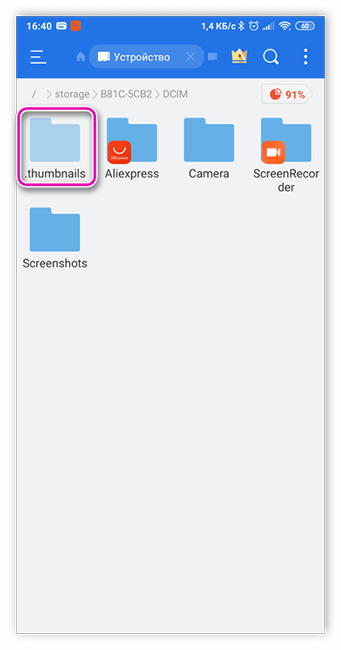
Известно, что миниатюры занимают значительную часть внутренней памяти телефона, замедляя работу устройства. Объем занимаемого пространства может достигать от пары сотен Мб, до нескольких Гб, если в приложении «Галерея». Это зависит от того, как часто используется камера.
Но, с другой стороны, наличие эскизов позволяет быстрее подгружать изображения для комфортного просмотра.
Читайте также: Структура файловой системы Android
Особенности директории
Для доступу к .thumbnails на Android смартфоне потребуется файловый менеджер. В отличие от большинства других директорий, миниатюры по умолчанию скрыты от посторонних глаз. Поэтому, для просмотра или удаления, проверьте отражает ли система скрытые файлы.
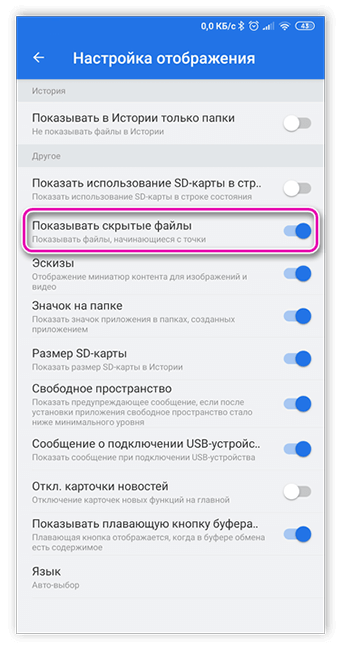
Получив доступ, вашему вниманию откроются сжатые копии всех, когда-либо открытых графических данных. Кстати, тут можно восстановить по ошибке удалённую фотографию или сканированное изображение важного документа. А можно запросто удалить все данные для освобождения памяти.
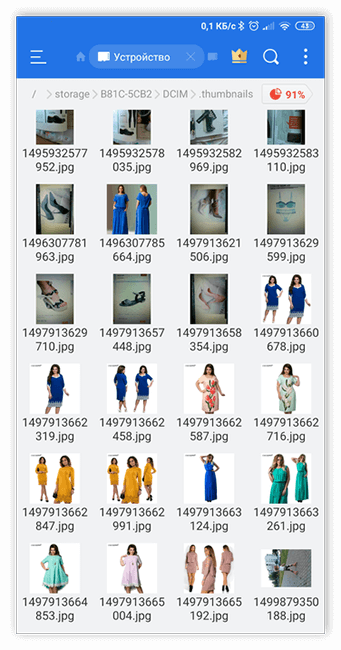
Удаляем миниатюры на телефоне Android
Итак, что представляет .thumbnails в Андроид, разобрались. А теперь давайте определимся так ли важна эта директория для оптимизации работы смартфона.
Часто случается, что сжатые миниатюры «пожирают» много памяти в телефоне. Поэтому очистить папку с эскизами полезно, а иногда просто необходимо для повышения производительности телефона. Главное, запомните, это абсолютно безопасно, так как при повторном просмотре снимков файлы автоматически регенерируются.
Для удаления .thumbnails используются следующие варианты:
Принудительное удаление:
- Скачайте файловый менеджер типа ES Проводник или Solid Explorer Classic.

- В настройках системы или файлового менеджера поставьте галочку «Показывать скрытые файлы».
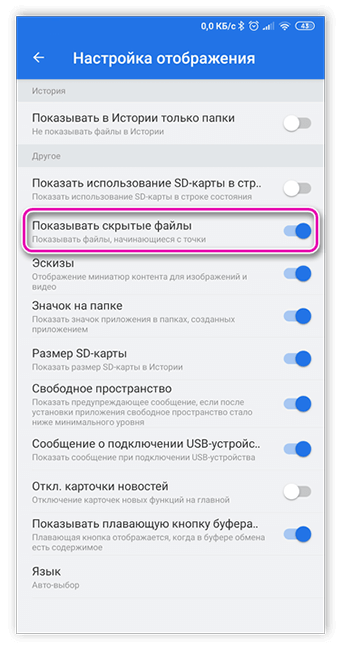
- В меню или на главной странице файлового менеджера перейдите в директорию Internal Storage (память телефона) или SD card.

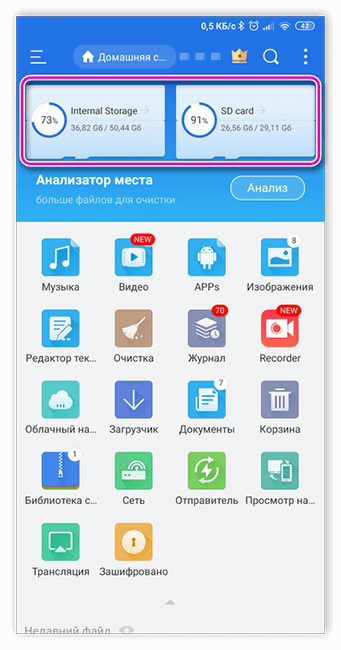
- В списке папок выберете DCIM и зайдите в неё.
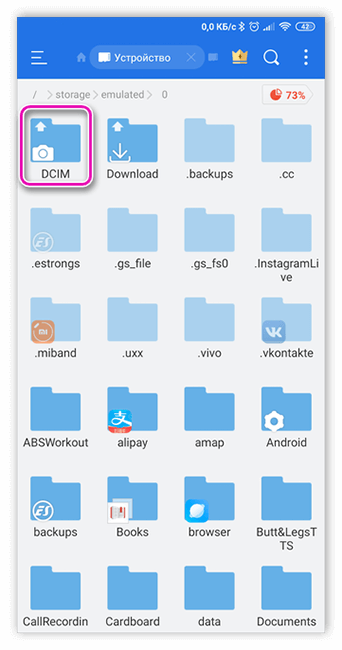
- Выделите папку .thumbnails долгим нажатием и из предложенных вариантов нажмите на «Удалить».
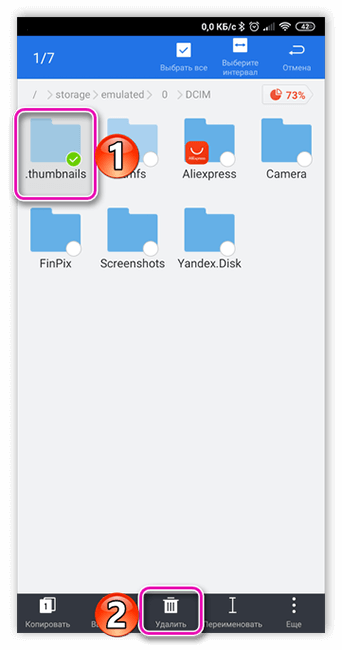
- Подтвердите перемещение папки в корзину.
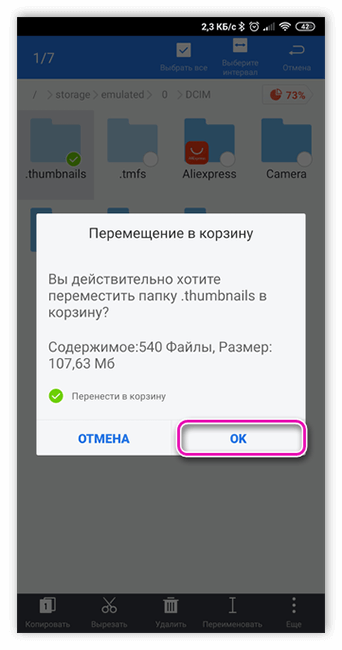
- Зайдите в корзину на домашней странице файлового менеджера.
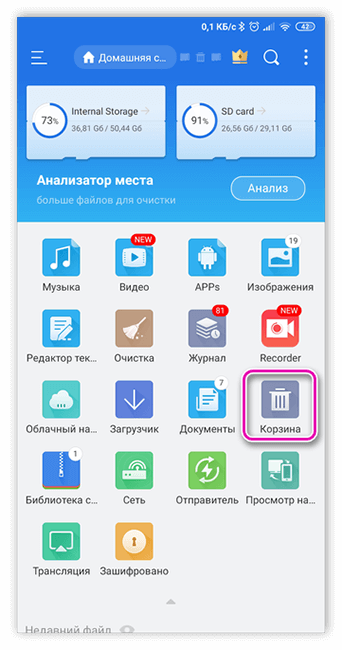
- Выберите пункт «Очистить», затем нажмите на ОК.
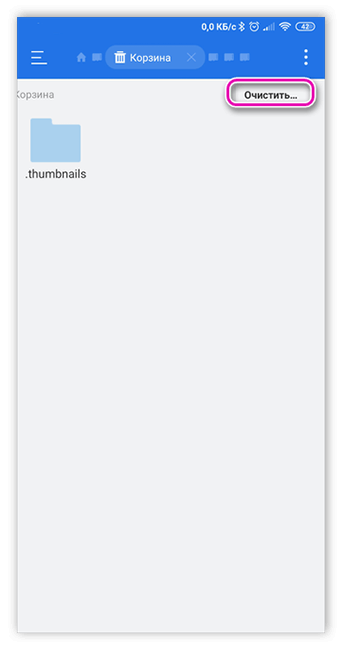
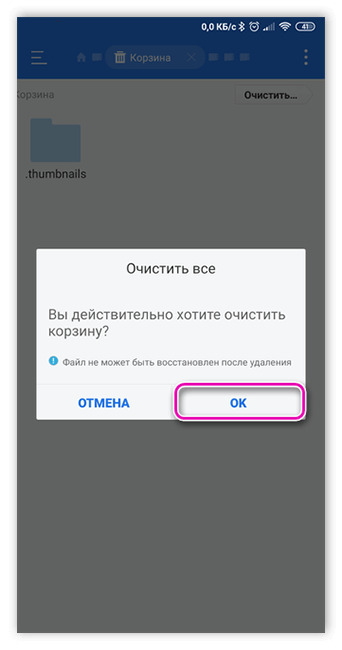
- В результате данная папка исчезнет с памяти телефона со всеми вложениями.
Если не разобрались как описанным способом удалить папку .thumbnails с данными на Андроид, воспользуйтесь альтернативной методикой.
Автоматическое удаление:
- В плэй маркете скачайте приложение CCleaner для Android.
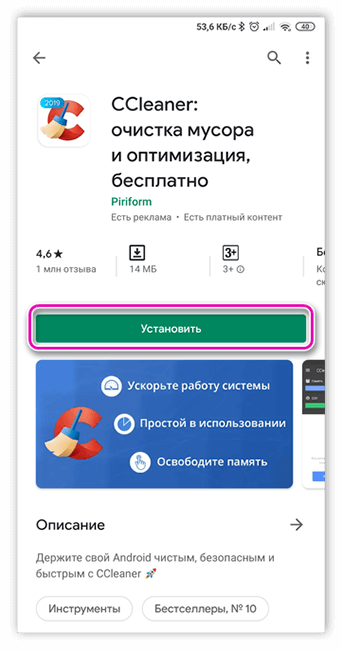
- В панели задач выберите «Быстрая очистка».
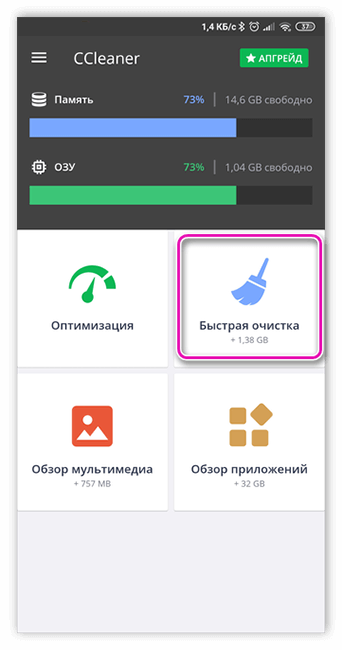
- Дождитесь окончания анализа и установите галочку на «Миниатюры».
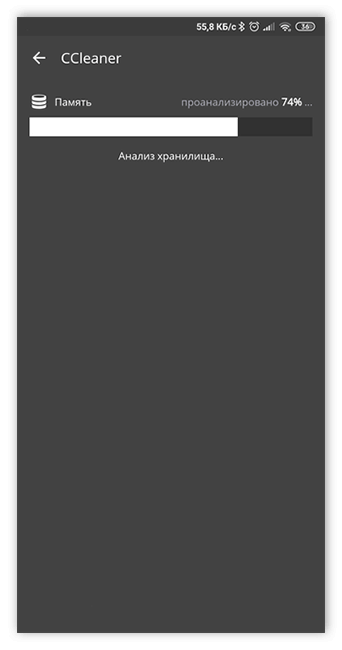

- Нажмите «Завершить очистку».
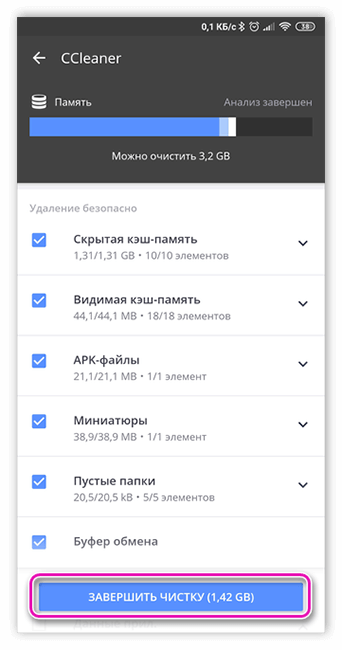
Если удалить .thumbnails, тогда при повторном просмотре графической информации смартфон создаст ее заново, но, на этот раз, занимаемый объем будет гораздо меньше.
Предупреждение повторного создания папки
Если не хотите постоянно чистить изображения с вашего устройства, можно сделать запрет на повторную генерацию.
Алгоритм действий:
- Удалите папку .thumbnails их директории DCIM.
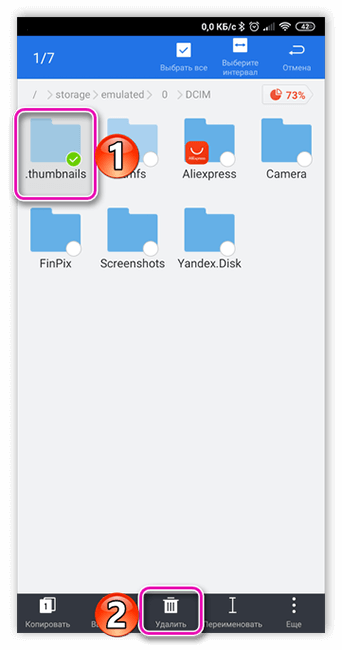
- Затем, используя проводник, в DCIM создайте новый файл и назовите .thumbnails.
Такая несложная манипуляция позволит предотвратить повторное создание папки. Следующий раз, открывая изображения из Галереи, смартфон не сможет сгенерировать папку .thumbnails для сжатых эскизов, так как её системное имя будет занято файлом .thumbnails с размером равным нулю.
Для комфортной работы с .thumbnails можно воспользоваться проводником на компьютере. Для этого синхронизируйте смартфон с ПК посредством USB-кабеля.
Одной из самых распространённых проблем среди пользователей Андроид-смартфонов является вечная нехватка пространства для хранения файлов.
Причём порой создаётся впечатление, что память заполняется сама по себе. Файлов на устройстве не так много, приложения установлены только самые необходимые. Но всё равно смартфон то и дело говорит пользователю о том, что свободное пространство заканчивается, и его нужно срочно освободить.

И тут юзер начинает думать, что из действительно нужных приложений придётся удалить. Но не спешите расставаться с полезным софтом. Совершенно не исключено, что проблема нехватки места связана с такой папкой как Thumbnails.
Не все о ней знают, кто-то слышал, но до конца не разобрался в этом вопросе. А ведь эта папка способна украсть внушительный объём памяти в Android-смартфоне.
Что это за папка и зачем она нужна
Начать стоит с весьма логичного вопроса. Заключается он в том, что это за папка под названием Thumbnails, и для каких целей она используется на телефонах с операционной системой Андроид.
Некоторые пользователи знают о том, что в основе работы операционки Андроид находится ядро Linux.
И в огромном количестве устройств имеется директория пользователя, где располагается папка с названием Thumbnails.
Вопрос лишь в том, что это за папка с именем Thumbnails, зачем она нужна в телефоне.
ВНИМАНИЕ. Эта директория используется для хранения миниатюр всех изображений, которые пользователь ранее просматривал в Галерее.
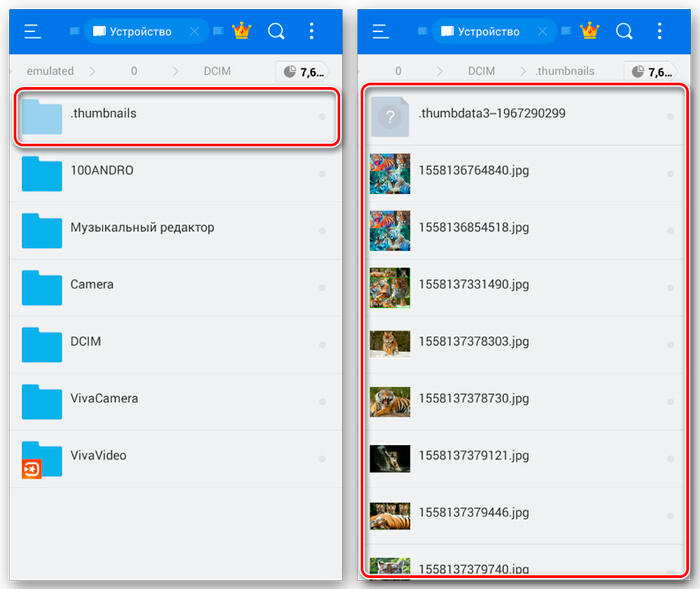
Это во многом даёт понять, что такое Thumbnails и зачем эта папка используется в телефоне.
Фактически она отображает файлы мультимедиа, только в уменьшенном виде, что позволяет за счёт Thumbnails удобно и быстро просматривать содержимое галереи. Не приходится всякий раз открывать файл, ждать, пока он откроется, чтобы понять, что же тут изображено, какая это фотография и пр.
Само название папки с английского и переводится как миниатюра.
В итоге мини файлы хранятся на вашем телефоне, что ведёт к постепенному заполнению памяти. А поскольку они сохраняются в папке под названием Thumbnails всякий раз при просмотре содержимого, процесс наполнения происходит постоянно. Отсюда и такое внушительное количество занимаемой памяти. И чем активнее пользователь заходит в Галерею и делает новые фото, тем серьёзнее может оказаться проблема забитости внутренней памяти смартфона, либо карты памяти.
Если регулярно избавляться от содержимого, существенно на доступном объёме памяти эта папка никак не отразится. Но если не проводить очистку месяцами или даже годами, тогда в одном только разделе Thumbnails юзер может терять по 1–2 Гигабайта. Бывали случаи, когда содержимое папки оценивалось и вовсе в 5–10 Гигабайт. И всё это место можно использовать для новых фото, видео, установки софта, игр и приложений.
Из-за этого у пользователей возникает вполне закономерное желание избавиться от содержимого папки и высвободить действительно большой объём памяти в смартфоне.
ВАЖНО. Каталог Thumbnails находится в скрытом состоянии. Отыскать её можно только при условии, если предварительно включить отображение всех скрытых файлов.
Найти папку и очистить всё её содержимое можно несколькими способами.
Как очистить папку
Некоторые пользователи, не разобравшись в вопросе, просто сносят эту папку полностью. Но рассчитывать на длительный эффект от подобных действий не стоит.
Если просто удалить каталог, то система быстро его восстановит. После этого наполнение папки начнётся заново. И за короткий промежуток времени снова начнёт отнимать солидную часть доступного пространства.
Потому выбирать следует более действенные и правильные методы.
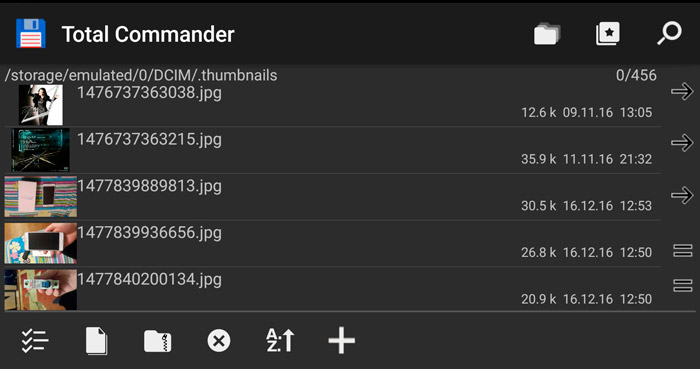
Есть несколько способов, как удалить или очистить содержимое папки Thumbnails. Причём пользователь может работать с несколькими очищающими инструментами на свой выбор.
Практика показывает, что чаще всего это делают с помощью:
- компьютера;
- смартфона;
- специального софта.
Теперь стоит отдельно взглянуть на то, как удаляется содержимое каталога Thumbnails на Андроид-устройствах. Эти методы подойдут для тех, кому не будет жалко удалённого объёма информации, зато можно освободить внушительное количество памяти. Не всегда папка с миниатюрами удаляется легко и быстро.
Каждый для себя может выбрать именно тот метод, который кажется более удобным, простым или доступным.
Удаление с помощью компьютера
Первый вариант, как можно удалить на Андроид-смартфоне эту злополучную папку Thumbnails. Самостоятельное удаление с использованием ноутбука или персонального компьютера не требует особых знаний, навыков и специального программного обеспечения.
СОВЕТ. Удалять саму папку бессмысленно. Система её быстро восстановит и снова наполнит. Куда логичнее и правильнее удалить всё её содержимое.
Если вы решили избавиться от того, что содержится внутри папки под названием Thumbnails, есть несколько пошаговых рекомендаций, как это сделать. Пользователю необходимо:
- соединить смартфон с компьютером или ноутбуком с помощью кабеля;
- выбрать подключение в режиме медиа устройства, такое подключение позволяет видеть содержимое внутренней памяти, внешнего накопителя и файловой системы;
- через Проводник в Windows сделать активным отображение скрытых файлов;
- открыть искомую папку с уже известным вам названием;
- выделить мышкой или тачпадом всё, что содержится внутри каталога;
- клавишей на клавиатуре или правой кнопкой мыши нажать «Удалить».
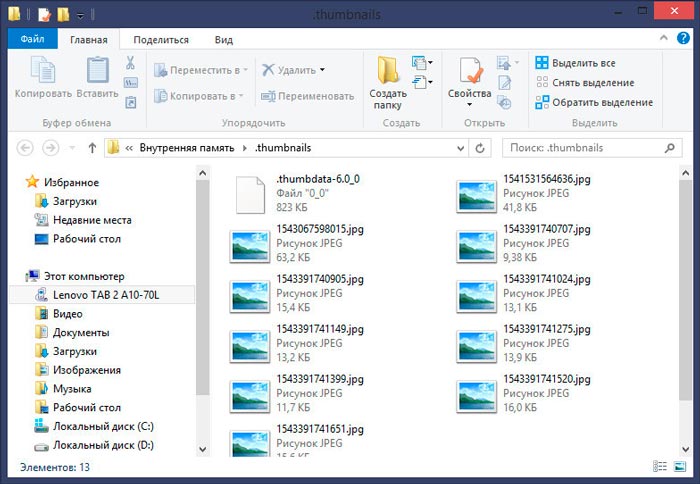
На завершающем этапе могут возникать некоторые проблемы. Часто система уведомляет пользователей о том, что удалить содержимое невозможно, поскольку файл предназначен только для чтения.
Это на самом деле не проблема. Просто нужно вернуться к папке Thumbnails, кликнуть на неё правой кнопкой мыши и зайти в «Свойства». Там посмотрите, какие атрибуты выбраны. Необходимо убрать галочку с пункта «Только для чтения». А затем просто примените эти изменения для всех файлов, которые содержатся в каталоге.
Всё, остаётся лишь повторить ранее описанную процедуру удаления. После таких манипуляций содержимое точно очистится. А вместе с ним и память в телефоне под управлением OS Android.
Удаление через смартфон
Бывает и так, что подключиться к компьютеру нет возможности. А избавиться от содержимого этой папки необходимо.
В этом случае можно воспользоваться самим смартфоном без дополнительных устройств.
ВАЖНО. Удалить данные из папки Thumbnails с помощью смартфона можно. Но только при условии, что имеются права супер пользователя (root-права).
Чтобы получить эти самые права, можно воспользоваться специальным софтом. Причём ряд программ распространяются бесплатно. К числу популярных и эффективных инструментов относятся такие приложения как KingRoot и Framaroot.
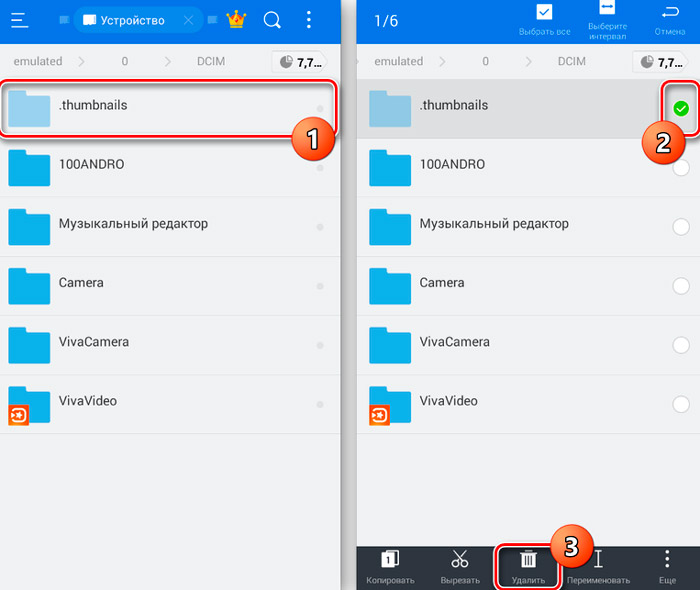
Затем потребуется ещё одна программа. Она называется Root Explorer. Это проводник для работы с содержимым смартфонов, на которых имеются root-права. Без такой программы рассчитывать на успех вряд ли стоит. Ведь этот софт позволяет просматривать содержимое файловой системы, а также вносить в неё необходимые изменения.
Суть процедуры довольно простая. Пользователю необходимо:
- открыть проводник;
- найти нужную папку;
- открыть её содержимое;
- выделить миниатюры;
- нажать на кнопку удаления;
- дождаться запроса на права супер пользователя;
- согласиться с предоставлением;
- перезагрузить смартфон.
Всё, теперь место свободно.
Но это не единственные методы удаления того, что содержится в папке с названием Thumbnails.
Удаление с помощью приложений
В маркете приложений для Андроид-устройств есть достаточно обширный перечень программ, которые позволяют эффективно очищать кэш, чистить системные папки, удалять разного рода мусор.
Все они базируются на примерно одинаковом принципе работы. Запустив приложение, нужно отыскать искомую папку, открыть её содержимое, а затем за счёт инструментов софта удалить их.
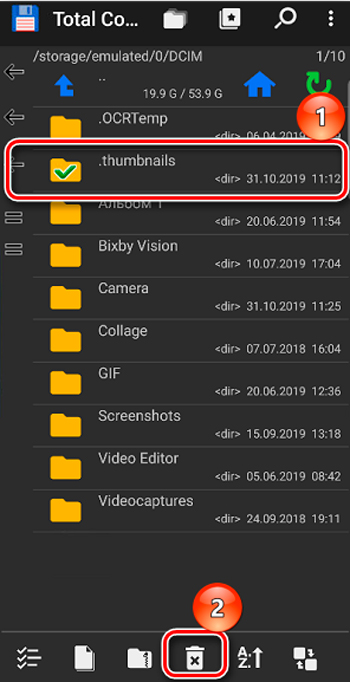
К числу наиболее часто используемых программ такого типа стоит отнести CCleaner, Power Cleaner, Total Commander, ES Проводник и пр.
В их меню следует открыть показ скрытых файлов, а затем выбрать проблемный каталог с миниатюрами и вычистить оттуда всё, что может мешать и занимать пространство на телефоне.
Запрет на сохранение
Теперь, когда каждый уже понимает, что же такое папка Thumbnails, присутствующая в Андроид-смартфонах, многие закономерно задумываются об избавлении от содержимого. Кому-то может показаться, что в миниатюрах нет ничего страшного и такие файлы не способны занимать много места.
В действительности это распространённое заблуждение. Если пользователь часто фотографирует, общается в мессенджерах, обменивается фото и картинками, то изображений в миниатюре будет просто огромное количество. Каждый файл, если рассматривать его отдельно, весит действительно немного. Но когда речь идёт о сотнях и тысячах таких файлов, вполне вероятно, что суммарно они займут 500–1000 мегабайт, а иногда и 2–4 гигабайта. Для многих телефонов, где внутренняя память рассчитана буквально на 8 Гб, нет флешки, а на системные файлы выделено около 3 Гб, даже 500 несправедливо занимаемых мегабайт будут сильно заметными.
ВАЖНО. Если просто удалить содержимое папки, она со временем всё равно начнёт снова наполняться. А если удалить сам каталог, система его восстановит.
Получается, что все эти действия имеют условный успех, дают возможность временно освободить место на смартфоне. Но затем опять начинается наполнение каталога Thumbnails.
Решить эту проблему можно. Это небольшая, но действенная хитрость. Она заключается в том, чтобы запретить системе автоматически создавать миниатюры. Причём сделать это совсем не сложно.
Пользователю требуется выполнить такие шаги:
- подключите телефон к компьютеру или ноутбуку;
- выберите папки, где хранятся фотографии;
- удалите оттуда каталог с миниатюрами, то есть Thumbnails;
- откройте любой текстовый редактор на компьютере, даже стандартный Блокнот подойдёт;
- создайте пустой файл;
- назовите этот файл точно так же, как и удалённую папку, то есть .thumbnails – точка перед названием файла является обязательной;
- зайдите в свойства созданного файла при сохранении и выберите галочку «Все файлы»;
- сохраните документ там же, откуда ранее был удалён каталог Thumbnails.
Подобные действия приведут к тому, что мобильная операционная система теперь не сможет отправлять сохранённые миниатюры разных фотографий и изображений в эту директиву. Ведь вместо неё пользователь создал просто одноимённый файл. А создать там файлы с двумя одинаковыми названиями нельзя.
У этого метода есть и альтернативные решения. К примеру, можно просто заменить атрибут папки, поставив галочку напротив «Только чтение». Либо же ещё создают файл и называют его .nomedia. Его помещают в необходимые разделы.
Важно лишь понимать, что после удаления содержимого и подмены директории в галерее отображаться миниатюры фото уже не будут. А это усложняет быстрый поиск необходимых файлов. Потому стоит хорошо подумать, нужно ли удалять эту папку и делать подмену. Порой лучше просто периодически очищать содержимое, чтобы работать с Галереей было проще и удобнее.
Пользователи часто сталкиваются с ситуацией, когда память их телефонов бывает забита под завязку. Иногда в этом виновато аддиктивное желание владельца устройства снимать всё и вся, хранить на своём телефоне множество музыки и видео, а иногда «виновником торжества» может выступать операционная система, забивающая память устройства ненужными пользователю файлами.
- Суть и предназначение папки Thumbnails
- Как блокировать папку Thumbnails
- Заключение
Одним из таких «неудобных» инструментов ОС Android является папка Thumbnails, и в этой статье я расскажу, что это за папка Thumbnails, поясню её предназначение, а также поведаю, как остановить разрастание папки на вашем устройстве.

ОС Андроид — поглотитель свободного места
Суть и предназначение папки Thumbnails
Как известно, операционная система Android в своей работе использует ядро Linux – Unix-подобной операционной системы с открытым кодом.

Linux
Практически в любом дистрибутиве Linux в директории /home/Пользователь/ находится папка под названием /.thumbnails, предназначенная для хранения миниатюрных эскизов всех ранее просмотренных вами изображений.
- Каждый раз, когда вы просматриваете какую-либо картинку в «Галерее».
- Папка Thumbnails пополняется ещё одной миниатюрой («thumbnail» c английского переводится как «миниатюра») просмотренного вами изображения.
- Дабы поиск нужного изображения в «Галерея» проходил легко и быстро (при беглом просмотре списка имеющихся фото в «Галерея» вы видите уменьшенные их копии).
Задавшись вопросом, что это за каталог Thumbnails, пользователь обнаруживает, что данная директория имеет скрытый характер, и найти её можно только лишь включив отображение скрытых и системных файлов в настройках программы-проводника на Андроид, или просматривая содержимое вашего смартфона путём подключения его к ПК.
С месяцами и годами пользования мобильным устройством директория Thumbnail существенно разрастается, и может иметь размер до одного-двух гигабайт, а то и более.

«Пожиратель» свободного места
Замечу, что простое удаление этой папки никак не меняет ситуацию, папка очень быстро восстанавливается системой, и продолжает служить своему прямому предназначению – хранению эскизов (миниатюр) всех изображений на вашем устройстве.
Как блокировать папку Thumbnails
Поняв, что это такое Thumbnails, пользователь задумывается о удалении находящихся в данной директории файлов. Можно просто избавиться от содержимого данной папки с помощью специальных средств для удаления кэша уменьшенных изображений (CCleaner, Power Cleaner и др.). Но такая очистка будет иметь паллиативный эффект, и при очередном использовании приложения «Галерея» миниатюры вернутся вновь.
Потому для того, чтобы воспрепятствовать операционной системе и далее «пожирать» память устройства с помощью сотен миниатюр, необходимо пойти на хитрость. Подключите ваше мобильное устройство к компьютеру, зайдите в папку для хранения фотографий (обычно это SD Card/DCIM), и удалите там папку .thumbnails.

Удаляем папку-виновницу
- Далее запускаем на ПК какой-нибудь текстовый редактор (можно обычный блокнот) и создаём пустой файл с названием .thumbnails (не забудьте точку перед названием файла).
- В опции «Тип файла» при сохранении выберите «Все файлы» и сохраните его в то место, где ранее находилась папка .thumbnails.
- Теперь операционная система не сможет скидывать в директорию thumbnails очередные уменьшенные копии изображений на устройстве.
- Так как созданный нами файл – это не директория, а одноимённые файлы системе создавать нельзя.

Альтернативами по борьбе с разрастанием рассматриваемой директории является установка атрибута для этой папки «только чтение», а также создание файла с именем .nomedia в нужных директориях, который помешает «Галерее» сканировать директории с данным файлом.
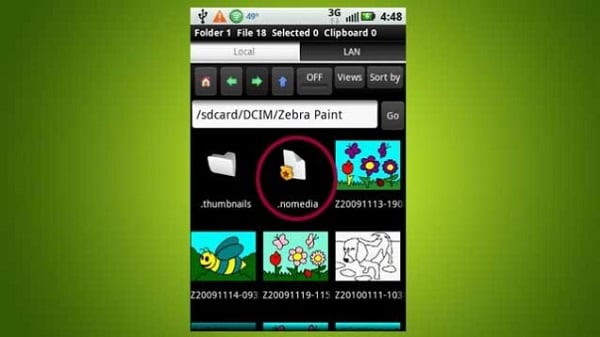
Nomedia
Заключение
Действенной альтернативой в борьбе с увеличением папки Thumbnails (что это Thumbnails мы разобрали) является удаление данной папки, а затем и создание файла (не директории) с тождественным именем. Данный файл будет мешать системе воссоздать одноимённую папку с сотнями эскизов, тем самым одна из существенных причин поглощения свободного места на устройстве будет устранена. Если вы заметили, что рассматриваемая папка занимает много места – тогда последуйте описанным выше советам и освободите память своего устройства для других задач.
Анализируя память мобильных устройств под управлением Андроид, пользователи нередко удивляются, когда обнаруживают, что согласно показаниям встроенной утилиты «Память» сохраненные фотографии занимают на гаджете несколько больше места, чем следовало бы, если судить по их общему весу. В чем причина такого несоответствия, не является ли оно следствием какой-то ошибки? Нет, ошибки тут никакой нет, более того, это совершенно нормальное явление.
Содержание
- Thumbnails – что это за папка и для чего используется
- Можно ли удалить папку thumbnails и как это лучше сделать
- Как бороться с разрастанием thumbnails
- Суть и предназначение папки Thumbnails
- Как блокировать папку Thumbnails
- Заключение
- Зачем нужна директория Thumbnails в телефоне
- Как удалить Thumbnails
- Как запретить создание миниатюр
- Видео
- Папка «.thumbnails» на Android
- Заключение
Дело в том, что в процессе съемки помимо основного файла фото создается его миниатюра. В роли хранилища таких превью в Андроид выступает папка thumbs или thumbnails. Но что это за папка в телефоне и зачем она нужна? По сути, каталог thumbnails является кэшем, в котором операционная система хранит небольшие копии изображений или кадры видео, необходимые для более быстрой загрузки контента в «Галерее» и других приложениях.

Подобные миниатюры создаются не только камерой, но и другими прикладными программами, работающими с мультимедийным контентом – видеоплеерами, облачными клиентами, интернет-мессенджерами и так далее, при этом каждая программа «заведует» собственной папкой кэша. Расположение их может быть разное, например, хранящая миниатюры фотографий папка thumbnails обычно находится в директории DCIM, папка с этим же названием обнаруживается и в корне диска.
Можно ли удалить папку thumbnails и как это лучше сделать
Разобравшись с вопросом, что это за папка thumbnails на Андроиде, перейдем к вопросу более важному, касающемуся ее удаления или очистки. Высвободить занимаемое указанным каталогом место можно тремя разными способами: вручную через встроенный или сторонний файловый менеджер, вручную через Проводник Windows и с помощью приложений-чистильщиков. Ознакомимся с каждым из этих способов более подробно.
Через Total Commander
В данном примере для работы с файловой системой Android используется приложение Total Commander, но с таким же успехом вы можете воспользоваться любым другим файловым менеджером. Папка thumbnails чаще всего находится в следующих расположениях:
- storage/…/DCIM (каталог с фотографиями);
- storage/sdcard0 или 0 (корень раздела SD-карта или внутренняя память);
- storage/sdcard0/Android/data/…/ (папки приложений).
На разных устройствах путь может немного отличаться. Например, на месте троеточия в первом пути может быть элемент «emulated» или «sdcard0». В случае со сторонними приложениями папка кэша иногда носит имя thumbs.

Итак, допустим, что папка найдена, как удалить thumbnails? Так вот, удалять ее саму не следует, вместо этого зайдите в неё и удалите содержимое – это более правильный способ. Впрочем, даже если вы удалите саму папку, ничего страшного не произойдет. Система создаст новый каталог thumbnails, который затем так же станет заполняться эскизами.
В Проводнике Windows или другой ОС
Всё, что было сказано выше, в той же мере применимо и к Проводнику Windows. Разница в заключается лишь в том, что для подключения мобильного устройства к ПК вам понадобится USB-кабель. А еще в Проводнике для обнаружения папок thumbnails можно воспользоваться встроенным поиском.
С помощью утилит-чистильщиков
Теперь посмотрим, как удалить папку thumbnails на Андроид с помощью программы «Unseen Gallery – Cached images & thumbnails Manager». Установите приложение из Магазина, запустите и нажмите кнопку «Start». Приложение выполнит поиск всех JPEG-файлов на устройстве и рассортирует их по каталогам. Вам нужна папка thumbnails, в ней как раз и будут собраны миниатюры.

Зайдите туда, выделите все файлы и удалите их нажатием иконки Корзины. Дополнительно «Unseen Gallery» позволяет просматривать миниатюры в полном размере и получать о них основную информацию – размер, путь и разрешение. Опционально поддерживается поиск с использованием фильтров по размеру и дате.
Для очистки кэшированных изображений в папке фотографий DCIM также подойдет приложение «Dеlete Thumbnails in DCIM». Запустив программу, нажмите одноименную желтую кнопку, и файлы кэша будут удалены. Нажатие кнопки «RUN IN BACKGROUND» инициирует очистку в фоновом режиме.
Как бороться с разрастанием thumbnails
Как вы уже поняли, ручная очистка папки thumbnails приносит разовый результат, что же касается приложений, позволяющих удалять из нее файлы в автоматическом режиме с заданным периодом, то таковые еще нужно поискать. Есть, однако, небольшой трюк, с помощью которого пользователь может предотвратить заполнение кэша миниатюр, не прибегая к сторонним программным решениям. Вот он.
Создайте на компьютере в Блокноте обычный пустой текстовый файл, откройте его и выберите в меню Файл – Сохранить как. Имя файлу дайте .thumbnails, а тип выставьте «Все файлы». Затем на мобильном устройстве зайдите в каталог, в котором располагается папка thumbnails, удалите папку со всем содержимым, а на ее место скопируйте любым удобным вам способом созданный ранее файл .thumbnails.
Андроид не заметит подмены и по-прежнему станет предпринимать попытки записи в thumbnails, но поскольку это файл, запись производиться не будет. Желательно также создать пустой текстовый файл .nomedia и поместить его рядом .thumbnails, что предотвратит сканирование «Галереи». Аналогичным образом поступаем и с папками thumbs. Перед переносом на устройство файл .thumbnails рекомендуется сделать доступным только для чтения, но это необязательно.
Заключение
Итак, теперь вы знаете, что представляет собой папка thumbnails и можно ли её удалить. Она хранит данные кэша, но не того, который очищается из раздела управления памятью и приложениями. Именно по этой причине мы использовали описанные выше способы, а не иные. Да, и еще один момент. Если на вашем устройстве имеются рут-права, можете попробовать поэкспериментировать с правами доступа на thumbnails, возможно, это также позволит предотвратить запись миниатюр в этот каталог.
45 —>
Операционная система Android, в большинстве случаев, размещена на устройствах со скудным запасом памяти. Порой, 32 Гб (а что говорить о 16 ГБ) встроенной памяти, становится мало для обычного пользователя. Чтобы как-то освободить память, многие владельцы Android гаджетов ищут папки и файлы, которые можно удалить. На глаза может попасться .thumbnails. Что это за папка, какие файлы содержит и можно ли ее очистить, читайте в рамках данной статьи.
Содержание:
- О папке
- Как удалить с Android устройства?
- Блокировка создания эскизов
Папка .thumbnails — это кэш директория, которая содержит в себе миниатюры всех фото и видео, что у вас когда-либо были на устройстве. Эти эскизы использует стандартное приложение «Галерея», позволяя быстрее подгружать картинку в плитках.
Расположена папка в «/sdcard/DCIM/» — место хранения фото и видео с камеры.
По умолчанию .thumbnails — скрытая директория. Подключив ее к компьютеру на Windows, вы можете не увидеть ее через Проводник, даже если включить скрытые файлы и папки.
Занимать места в памяти устройства папка может до нескольких Гб (в зависимости, как часто вы делали фотографии и снимали видео).
Папок может быть несколько. Так как ядром Android выступает Linux, подобные директории .thumbnails могут быть и в других папках программ, которые взаимодействуют с картинками и видео (например, облако или мессенджеры).
Интересуетесь, можно ли удалить .thumbnails? Да, можно. И даже нужно, если у вас катастрофически не хватает места на смартфоне или планшете. Вреда от удаления хранящихся в директории файлов не будет. Единственный минус — открыв «Галерею» после удаления, миниатюры будут подгружаться дольше.
Чтобы удалить .thumbnails, воспользуйтесь файловым менеджером. Например, ES-Проводник или Total Commander. Для примера удаления, используем TC:
- Откройте расположение папки в файловом менеджере на Android.
- Открыв .thumbnails вы увидите сохраненные миниатюры.
- Нажмите на кнопку выделения (левый нижний угол) и тапните «Выделить».
- Затем нажмите на кнопку «Удалить» (крестик внизу на панели). Подтвердите свой выбор.
- Папка очищена.
Есть один нюанс! В папке .thumbnails, будут вновь появляться эскизы фото и видео, которые находятся на вашем устройстве, как только вы воспользуетесь приложениями для их просмотра. Чтобы этого избежать, нужна блокировка.
Чтобы файлы эскизов больше не записывались в каталог, создадим пустой файл с аналогичным именем:
- На устройстве Android, удалите папку .thumbnails (если еще этого не сделали).
- Подключите ваш гаджет к компьютеру.
- Откройте его, зайдите в «Файл» → «Сохранить как». Имя файла «.thumbnails» (обязательно точка впереди). Тип файла → «Все файлы». Нажимайте «Сохранить».
- Теперь перенесите файл в каталог DCIM.
- Проверяйте через файловый-менеджер на Android устройстве. Файл отображается и он пуст.
Теперь, ОС Android не сможет создать папку .thumbnails и поместить в нее содержимое, так как это имя уже занято файлом.
Альтернативой блокировки создания эскизов, является пустой файл .nomedia, помещенный в папку DCIM или в другие папки, где есть .thumbnails. Создать его можно через текстовый редактор, по аналогии с описанным выше способом.
Совет! Если вы желаете освободить больше памяти, можете очистить кэш в Android, или проанализировать и очистить данные со смартфона, если память заполнена.
Пользователи часто сталкиваются с ситуацией, когда память их телефонов бывает забита под завязку. Иногда в этом виновато аддиктивное желание владельца устройства снимать всё и вся, хранить на своём телефоне множество музыки и видео, а иногда «виновником торжества» может выступать операционная система, забивающая память устройства ненужными пользователю файлами. Одним из таких «неудобных» инструментов ОС Anroid является папка Thumbnails, и в этой статье я расскажу, что это за папка Thumbnails, поясню её предназначение, а также поведаю, как остановить разрастание папки на вашем устройстве.
Содержание
ОС Андроид — поглотитель свободного места
Суть и предназначение папки Thumbnails
Как известно, операционная система Android в своей работе использует ядро Linux – Unix-подобной операционной системы с открытым кодом.
Linux
Практически в любом дистрибутиве Linux в директории /home/Пользователь/ находится папка под названием /.thumbnails, предназначенная для хранения миниатюрных эскизов всех ранее просмотренных вами изображений. Каждый раз, когда вы просматриваете какую-либо картинку в «Галерее», папка Thumbnails пополняется ещё одной миниатюрой («thumbnail» c английского переводится как «миниатюра») просмотренного вами изображения, дабы поиск нужного изображения в «Галерея» проходил легко и быстро (при беглом просмотре списка имеющихся фото в «Галерея» вы видите уменьшенные их копии).
Задавшись вопросом, что это за каталог Thumbnails, пользователь обнаруживает, что данная директория имеет скрытый характер, и найти её можно только лишь включив отображение скрытых и системных файлов в настройках программы-проводника на Андроид, или просматривая содержимое вашего смартфона путём подключения его к ПК.
С месяцами и годами пользования мобильным устройством директория Thumbnail существенно разрастается, и может иметь размер до одного-двух гигабайт, а то и более.
«Пожиратель» свободного места
Замечу, что простое удаление этой папки никак не меняет ситуацию, папка очень быстро восстанавливается системой, и продолжает служить своему прямому предназначению – хранению эскизов (миниатюр) всех изображений на вашем устройстве.
Как блокировать папку Thumbnails
Поняв, что это такое Thumbnails, пользователь задумывается о удалении находящихся в данной директории файлов. Можно просто избавиться от содержимого данной папки с помощью специальных средств для удаления кэша уменьшенных изображений (CCleaner, Power Cleaner и др.). Но такая очистка будет иметь паллиативный эффект, и при очередном использовании приложения «Галерея» миниатюры вернутся вновь.
Потому для того, чтобы воспрепятствовать операционной системе и далее «пожирать» память устройства с помощью сотен миниатюр, необходимо пойти на хитрость. Подключите ваше мобильное устройство к компьютеру, зайдите в папку для хранения фотографий (обычно это SD Card/DCIM), и удалите там папку .thumbnails.
Удаляем папку-виновницу
Далее запускаем на ПК какой-нибудь текстовый редактор (можно обычный блокнот) и создаём пустой файл с названием .thumbnails (не забудьте точку перед названием файла). В опции «Тип файла» при сохранении выберите «Все файлы» и сохраните его в то место, где ранее находилась папка .thumbnails. Теперь операционная система не сможет скидывать в директорию thumbnails очередные уменьшенные копии изображений на устройстве, так как созданный нами файл – это не директория, а одноимённые файлы системе создавать нельзя.
Фейковый файл Thumbnails
Альтернативами по борьбе с разрастанием рассматриваемой директории является установка атрибута для этой папки «только чтение», а также создание файла с именем .nomedia в нужных директориях, который помешает «Галерее» сканировать директории с данным файлом.
Nomedia
Заключение
Действенной альтернативой в борьбе с увеличением папки Thumbnails (что это Thumbnails мы разобрали) является удаление данной папки, а затем и создание файла (не директории) с тождественным именем. Данный файл будет мешать системе воссоздать одноимённую папку с сотнями эскизов, тем самым одна из существенных причин поглощения свободного места на устройстве будет устранена. Если вы заметили, что рассматриваемая папка занимает много места – тогда последуйте описанным выше советам и освободите память своего устройства для других задач.
Зачем нужна директория Thumbnails в телефоне
Немногие знают, что базой для операционной системы Андроид является Линукс. А если заглянуть эту ОС, то можно увидеть в пользовательской папке элемент с таким же именем. В каталоге «Тамбнейлз» хранятся миниатюры графических файлов (изображений), которые хотя бы один раз были просмотрены на устройстве. Соответственно, если на смартфоне появляются новые фото, Вы их смотрите, то для каждого из них создается эскиз, занимающий место в памяти.
Размер отдельно взятого объекта зависит от «веса» оригинала, и в среднем составляет около 20 Кб. Но если подобных объектов накапливается много, то они могут «съедать» сотни Мб на флеш памяти.
Так зачем она нужна, эта папка Thumbnails? Создание миниатюр позволяет ускорить последующее открытие изображений. К примеру, если Вы будете быстро пролистывать картинки в Галере, то при отсутствии эскизов вместо контента увидите пустой экран. Придется подождать секунду-две для отображения графического содержимого.
То есть, тут нужно решить, что для Вас важнее – дисковое пространство или же скорость просмотра фото. Ниже рассмотрим несколько методов очистки.
Как удалить Thumbnails
Процедура крайне проста и не требует установки дополнительного софта.
- Если на Андроид телефоне установлен менеджер файлов (Проводник, ES File Manager, Root Explorer и т.д.), то реально найти ненужную папку (чаще всего она расположена внутри каталога DCIM с фотографиями, сделанными на камеру), выделить все вложенные в неё объекты и удалить.
Не только «Галерея» способна «плодить» миниатюры. Этим могут делать и другие приложения, работающие с графикой (фоторедакторы, Instagram). Соответственно, нужно искать «мусор» по разным путям, индивидуально в каждой ситуации. Рекомендую воспользоваться поиском:
- Второй способ – подключаем телефон к компьютеру и просматриваем папки на ПК. Смело отправляем их в Корзину. Иногда они могут быть скрыты. Стоит предварительно включить в Windows показ подобного контента. Вот наглядное руководство для Виндовс 7:
Для «десятки» суть та же, но с небольшими отличиями — в панель управления попасть можно через поиск, затем следует искать пункт «Параметры Проводника».
- Используем штатный или сторонний оптимизатор. К примеру, на моем Xiaomi Redmi Note 4 в оболочку MIUI уже интегрирован чистильщик мусора, который отлично справляется с удалением thumbnails. Также можно скачать на телефон любое приложение, которое чистит хлам — в Play Market таких полно по запросу «Cleaner». Необходимо периодически запускать сканирование, поскольку эскизы будут появляться снова после открытия Галереи. Но есть способ заблокировать этот процесс Android.
Автор рекомендует:
Как запретить создание миниатюр
Лучше выполнять нижеописанные действия на ПК, так будет проще и быстрее.
-
- Подключаем смартфон к ноутбуку посредством кабеля USB, обязательно выбираем на телефоне режим передачи данных;
- Находим расположение папки Thumbnails и рядом с ней создаем текстовый файл:
- Присваиваем ему имя «.nomedia» (это важно). Теперь устраняем ненужный каталог, и добавляем в это же расположение элемент с названием «.thumbnails». Должно получиться так:
Вполне возможно, что операция создания нового текстового документа будет недоступна (отсутствует нужный пункт меню), тогда формируем нужные объекты на рабочем столе, затем переносим на смартфон.
После проделанных манипуляций миниатюры изображений больше не будут создаваться и расходовать место в памяти Андроид устройства.
Стоит отметить, что некоторые программы для Windows, iPhone также способны оставлять после себя такие следы. Проблема решается аналогичным образом – через поиск находим подобные каталоги, удаляем их. Или же пользуемся утилитой CCleaner.
Видео
12.06.201911:005371 Виктор Фельк Информационный портал IT Техник

На каждом современном Android-устройстве присутствует множество папок и файлов, многие из которых создаются автоматически во время использования операционной системы. Одной из таких директорий выступает «.thumbnails», предназначенная для временного хранения документов. В ходе статьи мы расскажем про основное предназначение данной папки и всех сохраняемых внутри файлов.
Папка «.thumbnails» на Android
Основное и единственное предназначение папки «.thumbnails», расположенной в одном из стандартных каталогов операционной системы, заключается в хранении эскизов каждого изображения на смартфоне. Именно эта директория позволяет значительно повысить скорость загрузки фотографий при просмотре и навигации.

Располагается «.thumbnails» во внутренней папке устройстве «Storage» в разделе «DCIM». Помимо указанного каталога, здесь присутствуют другие директории от установленных приложений и стандартная папка «Camera», в которую сохраняются снимки с камеры на телефоне. Кроме как во внутренней памяти смартфона, каталог «DCIM» и папка «.thumbnails» содержатся на карте памяти, автоматически появляясь при подключении.

В отличие от большинства папок на телефоне, директория «.thumbnails» по умолчанию скрыта от глаз пользователя и не может быть открыта без файлового менеджера с поддержкой соответствующей функции. Получить доступ к папке можно посредством одного из файловых менеджеров, который, помимо отображения всех содержащихся внутри документов, включая скрытые, позволит произвести удаление.
Особенности файлов
Среди содержимого в папке, как правило, присутствуют копии всех когда-либо открытых графических файлов на устройстве в разных форматах. По необходимости ими можно воспользоваться для восстановления удаленных оригиналов или полностью удалить, освободив память.

Тут же имеется файл в непригодном для просмотра формате, выступающий в роли кэша изображений на платформе Android. Его размеры существенно превышают другие файлы, и, по сути, именно его удаление нужно произвести для очистки свободного пространства. В этом плане процедура не отличается от прочих графических файлов.
Способ удаления папки
Чтобы удалить папку «.thumbnails» или отдельные вложенные файлы, потребуется ранее упомянутый файловый менеджер. В нашем случае мы воспользуемся ES Проводником, так как именно эта программа пользуется наибольшей популярностью и предоставляет наиболее понятный интерфейс.
Примечание: Для удаления можно воспользоваться компьютером, подключив смартфон посредством USB-кабеля.
- В приложении ES Проводник разверните главное меню в левом верхнем углу и найдите пункт «Показывать скрытые файлы». Измените положение ползунка, чтобы включить функцию.
- Откройте корневой каталог устройства, выберите папку «Storage» и перейдите в раздел «DCIM». По аналогии с этими можете найти ту же директорию на флешке «sdcard».
- Внутри каталога нажмите по строке «.thumbnails» и удерживайте в таком состоянии несколько секунд до появления иконки с изображением галочки. После этого на нижней панели нажмите кнопку «Удалить», чтобы избавиться от папки и всех вложенных файлов.
- Для выборочного удаления откройте «.thumbnails» и выберите ненужные документы по аналогии с предыдущим шагом. Особое внимание уделите файлу «.thumbdata3», так как именно он содержит в себе эскизы и занимает место на смартфоне.




Описанные действия нужно выполнять лишь в крайних случаях, так как скорость работы смартфона и некоторых приложений может снизиться. К тому же, скорее всего, из галереи исчезнут эскизы картинок.
Читайте также: Не отображаются эскизы в галерее на Android
Запрет на создание папки
В качестве дополнительной меры вы можете предотвратить создание файла с эскизами, тем самым избавившись от необходимости постоянно удалять рассматриваемую директорию. Для этого опять же потребуется файловый менеджер, отображающий скрытые файлы, и любой текстовый редактор.
- После удаления папки «.thumbnails», находясь в каталоге «DCIM», нажмите по значку с тремя точками в правом верхнем углу экрана и выберите пункт «Создать». Из списка вариантов необходимо выбрать «Файл».
- В появившемся текстовом поле впишите
.nomediaи нажмите «ОК». Если вы все сделали правильно, внутри каталога «DCIM» появится новый файл неизвестного формата и по умолчанию имеющий тип «Скрытый». - Снова откройте меню с троеточием, перейдите к окну «Создать» и выберите вариант «Файл». В поле с названием необходимо указать следующее:
.thumbnails



В результате в папке появится сразу два новых файла, наличие которых будет препятствовать созданию каталога с эскизами. На этом процедуру можно считать завершенной.
Заключение
Мы постарались рассказать обо всех особенностях папки «.thumbnails» и файлов, содержащихся внутри данной директории. Во время работы с подобными документами стоит уделить внимание всем названным особенностям.  Мы рады, что смогли помочь Вам в решении проблемы.
Мы рады, что смогли помочь Вам в решении проблемы.  Опишите, что у вас не получилось. Наши специалисты постараются ответить максимально быстро.
Опишите, что у вас не получилось. Наши специалисты постараются ответить максимально быстро.
Помогла ли вам эта статья?
Используемые источники:
- https://viarum.ru/papka-thumbnails-android/
- https://vr4you.net/44-folder-thumbnails.html
- https://sdelaicomp.ru/nastrojka-sistemy/thumbnails-chto-eto-za-papka-i-mozhno-li-eyo-udalit.html
- https://it-tehnik.ru/androids/thumbnails.html
- https://lumpics.ru/what-folder-thumbnails-on-android/
 Каждый пользователь современного гаджета, оснащенного ОС Android, сталкивался с такой не очень приятной проблемой, когда в самый неподходящий момент память телефона переполнена, и на него уже нельзя ни фотографировать, ни устанавливать приложения. Даже устройство со встроенной памятью 32 Гб будет рано или поздно переполнено, и это уже не говоря об объеме 16 Гб и меньше.
Каждый пользователь современного гаджета, оснащенного ОС Android, сталкивался с такой не очень приятной проблемой, когда в самый неподходящий момент память телефона переполнена, и на него уже нельзя ни фотографировать, ни устанавливать приложения. Даже устройство со встроенной памятью 32 Гб будет рано или поздно переполнено, и это уже не говоря об объеме 16 Гб и меньше.
Когда такая неприятность возникает, пользователь начинает проводить ревизию на своем устройстве, удаляя фотографии, видео и прочее. И в процессе поиска файлов для удаления, владелец телефона с операционной системой андроид может найти файл с таким названием thumbnails. А что это за папка и зачем она нужна, практически никто не знает.
На всякий случай рекомендуем знать, зачем нужен файл ntuser.dat.
Содержание
- Thumbnails что это за папка
- Можно ли удалить
- Удаление папки thumbnails
- Способы удаления thumbnails
- Как заблокировать восстановление папки
Thumbnails что это за папка
Thumbnails – в переводе с английского языка «миниатюра». Thumbnail – это кэш директория, в которой сохраняются миниатюрные эскизы просмотренных ранее изображений. Каждый раз, когда пользователь заходит в папку «Галерея» и открывает для просмотра любую фотографию, картинку или видео, то в каталог thumbnails автоматически сохраняется мини-эскиз этого изображения.
Главное, и, пожалуй, единственное предназначение этих миниатюрных эскизов, в том, что они помогают быстрее подгружать миниатюрные фото в плитках папки «Галерея» на андроиде. А минусом является, то, что через некоторое время миниатюры эскизов могут опять занять до нескольких гигабайт встроенной памяти телефона. И что в таких случаях делать и можно ли удалить эту папку, необходимо разобраться подробнее.
Но сначала следует найти место, где храниться каталог thumbnail.
Можно ли удалить
 Местонахождение thumbnails – «sdcard/DCIM/». Для того чтобы удалить этот каталог его следует сначала найти, иногда на это потребуется некоторое количество времени, ведь если просто через проводник подключить устройство к компьютеру и при этом включить скрытые файлы и папки, то все равно не всегда ее можно увидеть. К тому же таких папок в памяти может быть несколько. Удалить каталог тоже не так легко, как, казалось бы, ведь простое удаление никак не решит эту проблему, так как при открытии «Галереи» система полностью через какое-то время восстановит все эскизы.
Местонахождение thumbnails – «sdcard/DCIM/». Для того чтобы удалить этот каталог его следует сначала найти, иногда на это потребуется некоторое количество времени, ведь если просто через проводник подключить устройство к компьютеру и при этом включить скрытые файлы и папки, то все равно не всегда ее можно увидеть. К тому же таких папок в памяти может быть несколько. Удалить каталог тоже не так легко, как, казалось бы, ведь простое удаление никак не решит эту проблему, так как при открытии «Галереи» система полностью через какое-то время восстановит все эскизы.
Некоторые специалисты просто советуют, вообще, не использовать приложение «Галерея», а пользоваться другими инструментами с большим функционалом и тогда никаких проблем не будет. Но не всем это удобно, поэтому следует знать, как удалить папку с копиями миниатюрных эскизов.
Удаление папки thumbnails
Существует несколько методов удаления папки thumbnails вручную или с помощью специальных приложений, но при этом необходимо не только ее удалить, но и блокировать ее дальнейшее восстановление.
Способы удаления thumbnails
- Приложение CCleaner. Чтобы удалить полностью все эскизы, нужно зайти в меню этого приложения и напротив «Кэш уменьшенных изображений» проставить галочку. А также имеется возможность удалить миниатюрные изображения выборочно, для этого галочки следует поставить напротив тех изображений, которые хотите удалить. Все вроде быстро и просто, но каждый раз, когда пользователь гаджета будет открывать папку «Галерея» все эскизы будет сохраняться обратно.
- Менеджер Total Commander. Через приложение Total Commander нужно найти thumbnails и открыть ее. Все имеющиеся там изображения следует выделить и удалить. Этот метод принесет положительный результат только в том случае если далее сделать блокировку при помощи создания одноименного файла.
- Приложение ES Проводник.
 Не всегда можно быстро найти каталог thumbnails, тем более, если на гаджете отсутствует опция, с помощью которой можно просматривать скрытые файлы и папки. Поэтому для этого стоит скачать специальную программу ES Проводник. После установки, которой, в меню необходимо найти позицию «Показывать скрытые файлы». Затем удалить каталог thumbnails и создать пустую одноименную папку для того, чтобы обмануть систему. После таких манипуляций андроид не будет восстанавливать эскизы.
Не всегда можно быстро найти каталог thumbnails, тем более, если на гаджете отсутствует опция, с помощью которой можно просматривать скрытые файлы и папки. Поэтому для этого стоит скачать специальную программу ES Проводник. После установки, которой, в меню необходимо найти позицию «Показывать скрытые файлы». Затем удалить каталог thumbnails и создать пустую одноименную папку для того, чтобы обмануть систему. После таких манипуляций андроид не будет восстанавливать эскизы.
Как заблокировать восстановление папки
Даже после удаления thumbnail любым из предложенных способов, все равно система ее восстановит рано или поздно, поэтому необходимо блокировать восстановление каталога thumbnails. А для этого следует произвести следующие действия для обмана системы:
- С помощью проводника подключить устройство к компьютеру.
- Найти папку thumbnails и удалить ее (можно удалить любым другим из предложенных способов).
- Запустить текстовый редактор, например «Блокнот».
- Создать два пустых файла один с названием thumbnails, второй с названием nomedia и при сохранении указать тип файла «Все файлы»
- Переместить оба файла в то место, где только что была удалена папка thumbnails.
Задача файла nomedia – ставить запрет на сканирование «Галереи», а назначение thumbnails -блокировать восстановление удаленного каталога.
Теперь система не сможет создавать миниатюры и их не придется постоянно удалять.
Thumbnails — это эскизы или миниатюры фотографий и изображений, которые созданы специально для предварительного просмотра контента. Поскольку такие миниатюры имеют небольшой размер по сравнению с оригинальными изображениями, то и загружаются они быстрее. Например, эти миниатюры вы видите каждый раз, когда открываете на своём смартфоне Галерею. Миниатюра каждого хранящегося там приложения создаётся системой автоматически и хранится в кэше или временной памяти.
Как уже говорилось выше, миниатюры хранятся в кэше и конечно же их можно удалить. Сделав это, вы временно освободите хранилище на своём устройстве. Также вы можете отключить автоматическое создание миниатюр, чтобы они не занимали свободное пространство в памяти смартфона.
Что случится, если вы удалите Thumbnails?
Поскольку Thumbnails — это лишь миниатюры, а не сами изображения, то их удаление не принесёт абсолютно никакого вреда. Причём, для удаления эскизов лучше использовать специальные приложения, а не удалять их вручную.
Приложение для удаления миниатюр изображений
Одно из лучших приложений для удаления Thumbnails — это CCleaner. Для того, чтобы удалить миниатюры с его помощью, нужно выполнить следующие шаги:
- Откройте приложение CCleaner и нажмите на кнопку «Быстрая очистка»;
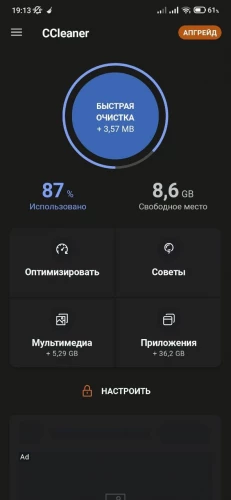
- По окончанию процесса анализа убедитесь, что галочка установлена только напротив «Миниатюры» или просто «Thumbnails»;
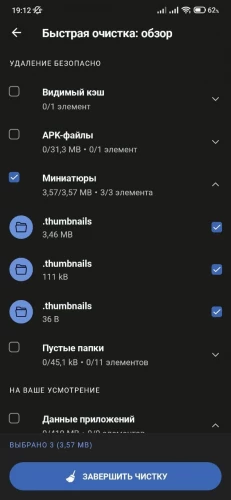
- Нажмите на кнопку «Очистить», чтобы удалить эскизы.
Удаление миниатюр вручную
Для того, чтобы удалить Thumbnails вручную, потребуется установить на смартфон файловый менеджер, а после — следовать приведённой ниже инструкции.
- Запустите проводник файлов и откройте каталог DCIM или Pictures;
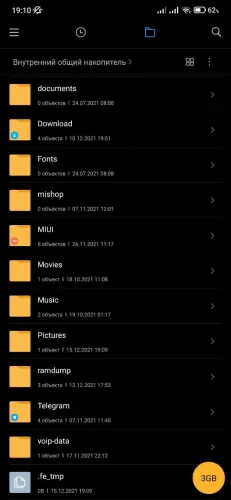
- В папке DCIM или Pictures удалите любой файл или целую папку с именем .thumbnails;
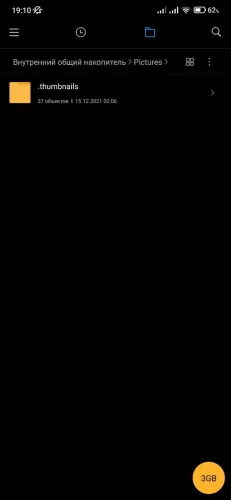
- В случае, если вы не смогли найти эти файлы, то вам, возможно, необходимо включить опцию «Показывать скрытые файлы» в настройках файлового менеджера.
Может случиться так, что миниатюры хранятся не только во внутренней памяти, но и на карте памяти microSD. Тогда вам придётся повторить описанные выше действия дважды.

Если при просмотре файловой системы Android обнаружили каталог с именем thumbnails — что это за папка и можно ли её удалить я расскажу в данной теме. Стоит отметить, что указанный элемент со временем начинает занимать сотни мегабайт, отнимая у пользователей драгоценное дисковое пространство. Для её удаления можно использовать разные способы – все они предельно просты, в чём Вы сами убедитесь, просмотрев нижеприведенную инструкцию.

Зачем нужна директория Thumbnails в телефоне
Немногие знают, что базой для операционной системы Андроид является Линукс. А если заглянуть эту ОС, то можно увидеть в пользовательской папке элемент с таким же именем. В каталоге «Тамбнейлз» хранятся миниатюры графических файлов (изображений), которые хотя бы один раз были просмотрены на устройстве. Соответственно, если на смартфоне появляются новые фото, Вы их смотрите, то для каждого из них создается эскиз, занимающий место в памяти.
Размер отдельно взятого объекта зависит от «веса» оригинала, и в среднем составляет около 20 Кб. Но если подобных объектов накапливается много, то они могут «съедать» сотни Мб на флеш памяти.

Так зачем она нужна, эта папка Thumbnails? Создание миниатюр позволяет ускорить последующее открытие изображений. К примеру, если Вы будете быстро пролистывать картинки в Галере, то при отсутствии эскизов вместо контента увидите пустой экран. Придется подождать секунду-две для отображения графического содержимого.
То есть, тут нужно решить, что для Вас важнее – дисковое пространство или же скорость просмотра фото. Ниже рассмотрим несколько методов очистки.
Как удалить Thumbnails
Процедура крайне проста и не требует установки дополнительного софта.
- Если на Андроид телефоне установлен менеджер файлов (Проводник, ES File Manager, Root Explorer и т.д.), то реально найти ненужную папку (чаще всего она расположена внутри каталога DCIM с фотографиями, сделанными на камеру), выделить все вложенные в неё объекты и удалить.
Не только «Галерея» способна «плодить» миниатюры. Этим могут делать и другие приложения, работающие с графикой (фоторедакторы, Instagram). Соответственно, нужно искать «мусор» по разным путям, индивидуально в каждой ситуации. Рекомендую воспользоваться поиском:

- Второй способ – подключаем телефон к компьютеру и просматриваем папки на ПК. Смело отправляем их в Корзину. Иногда они могут быть скрыты. Стоит предварительно включить в Windows показ подобного контента. Вот наглядное руководство для Виндовс 7:

Для «десятки» суть та же, но с небольшими отличиями — в панель управления попасть можно через поиск, затем следует искать пункт «Параметры Проводника».
- Используем штатный или сторонний оптимизатор. К примеру, на моем Xiaomi Redmi Note 4 в оболочку MIUI уже интегрирован чистильщик мусора, который отлично справляется с удалением thumbnails. Также можно скачать на телефон любое приложение, которое чистит хлам — в Play Market таких полно по запросу «Cleaner». Необходимо периодически запускать сканирование, поскольку эскизы будут появляться снова после открытия Галереи. Но есть способ заблокировать этот процесс Android.
Автор рекомендует:
- Стоит ли пользоваться Apple Pay, как настроить на iPhone
- На устройстве восстановлены настройки по умолчанию, чтобы продолжить войдите в аккаунт Google — что делать?
- Как убрать на телефоне безопасный режим Андроид
- Как установить Яндекс Навигатор для компьютера
- Google Play Services for Instant Apps — что это?
Как запретить создание миниатюр
Лучше выполнять нижеописанные действия на ПК, так будет проще и быстрее.
-
- Подключаем смартфон к ноутбуку посредством кабеля USB, обязательно выбираем на телефоне режим передачи данных;
- Находим расположение папки Thumbnails и рядом с ней создаем текстовый файл:

- Присваиваем ему имя «.nomedia» (это важно). Теперь устраняем ненужный каталог, и добавляем в это же расположение элемент с названием «.thumbnails». Должно получиться так:

Вполне возможно, что операция создания нового текстового документа будет недоступна (отсутствует нужный пункт меню), тогда формируем нужные объекты на рабочем столе, затем переносим на смартфон.
После проделанных манипуляций миниатюры изображений больше не будут создаваться и расходовать место в памяти Андроид устройства.
Стоит отметить, что некоторые программы для Windows, iPhone также способны оставлять после себя такие следы. Проблема решается аналогичным образом – через поиск находим подобные каталоги, удаляем их. Или же пользуемся утилитой CCleaner.
Видео

